在日常使用Windows 10操作系统的过程中,硬盘的健康状况直接关系到数据的安全和电脑的运行效率。为了保证硬盘的正常使用,微软Windows系统自带了一个强大的工具——chkdsk(Check Disk)工具。本文将详细讲解win10 chkdsk工具怎么运行,帮助广大用户了解和掌握这一实用功能,确保数据安全和系统稳定。
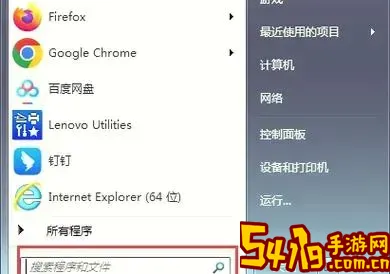
一、什么是chkdsk工具?
chkdsk是Windows系统自带的硬盘检测与修复工具,主要用于扫描硬盘中的文件系统错误和坏扇区,修复逻辑错误,防止数据丢失。Windows 10中chkdsk不仅能够检测磁盘错误,还能够对错误进行自动修复。因此,定期使用chkdsk工具检查硬盘健康状态,是保障计算机系统稳定运行的有效手段。

二、为什么要运行chkdsk?
硬盘在使用过程中难免出现各种问题,如文件系统损坏、坏扇区、丢失簇链、磁盘碎片及其他硬件故障等。这些问题若不及时发现并修复,可能会导致系统崩溃、程序运行异常,甚至重要数据丢失。运行chkdsk工具可以有效检测硬盘中的异常,进行修复,恢复磁盘的健康状态。
三、windows10 chkdsk工具怎么运行?
Windows 10提供多种运行chkdsk工具的方法。以下介绍几种常见且实用的操作方式:
1. 通过命令提示符运行chkdsk
这是最常用的方式,适合熟悉命令行操作的用户。操作步骤如下:
(1)以管理员身份运行“命令提示符”:
点击开始菜单,输入“cmd”,右键“命令提示符”,选择“以管理员身份运行”。
(2)在命令提示符窗口输入chkdsk命令:
例如,检测并自动修复C盘:
chkdsk C: /f /r
参数说明:
/f:修复磁盘错误,系统检测到的文件系统问题将被修复
/r:定位坏扇区并恢复可读信息
注意,如果是系统盘(通常是C盘),系统会提示需要重启计算机后才能运行chkdsk,输入“Y”确认,重启后chkdsk将在开机时自动运行。
2. 通过“此电脑”属性检测磁盘
该方法适合不熟悉命令行的用户,通过图形界面操作:
(1)打开“此电脑”,右键要检测的磁盘(例如C盘),选择“属性”。
(2)点击“工具”标签页,在“错误检查”栏目点击“检查”。
(3)系统会自动扫描磁盘错误,若检测到需要修复的地方,会提示用户进行修复操作。
3. 使用Windows PowerShell运行chkdsk命令
PowerShell功能强大且易用,可作为命令提示符的替代:
(1)点击开始菜单,搜索“PowerShell”,右键选择“以管理员身份运行”。
(2)输入 chkdsk C: /f /r 命令,回车执行。
四、chkdsk运行时的注意事项
1. 系统盘检测时,chkdsk通常需要重启后执行,用户无需担心,只需等待完成即可。
2. 运行chkdsk可能耗时较长,尤其开启修复坏扇区参数(/r)时,请耐心等待,避免强制重启。
3. 运行chkdsk前,建议备份重要数据,防止操作异常导致数据丢失。
五、常见问题解答
1. chkdsk会删除我的文件吗?
通常chkdsk主要修复文件系统错误,不会主动删除文件。但如果文件系统损坏严重,部分数据可能无法恢复。建议及时做好数据备份。
2. 运行chkdsk后发现问题依然存在怎么办?
可能是硬件故障或硬盘物理损坏建议更换硬盘或者使用专业硬盘检测工具进一步诊断。
3. chkdsk是否适合SSD固态硬盘?
SSD同样适用chkdsk检测逻辑错误,但不做坏扇区修复(/r)操作,因为SSD的坏块管理由固件自动完成。
六、总结
Windows 10自带的chkdsk工具是保障硬盘健康和数据安全的重要利器。通过本文介绍的运行方法,用户可以根据自身需求灵活选择方式,定期检查和修复磁盘错误,防止磁盘故障所带来的系统问题。对于中国广大用户而言,掌握chkdsk工具的运行技巧,有助于提升电脑维护能力,确保工作和生活数据的安全与稳定。